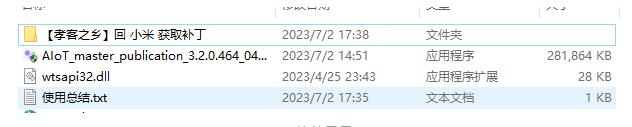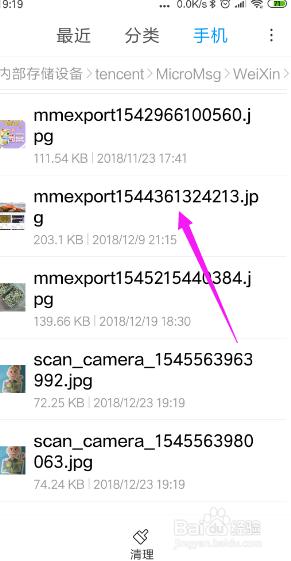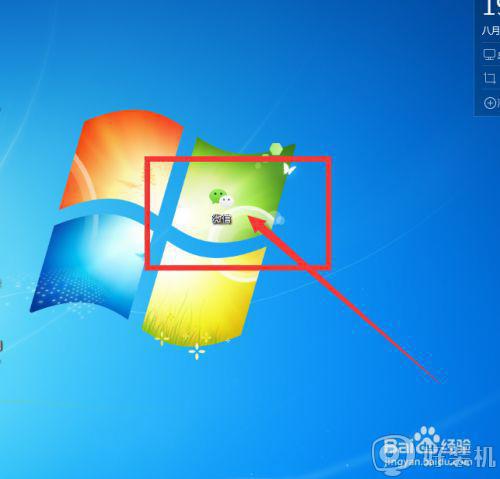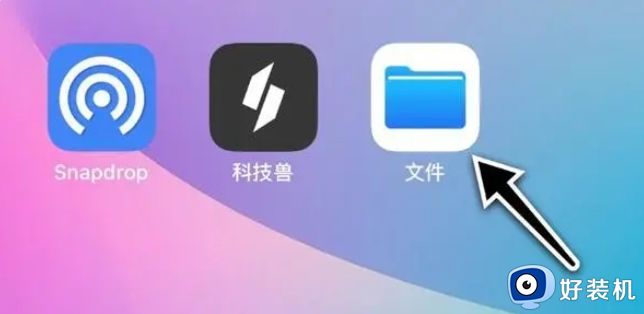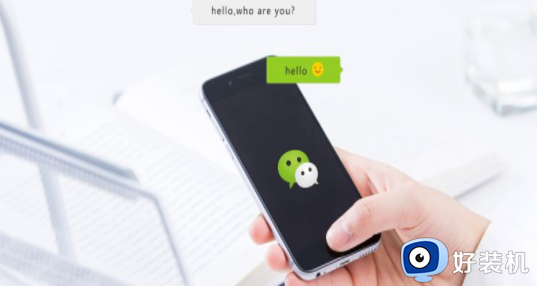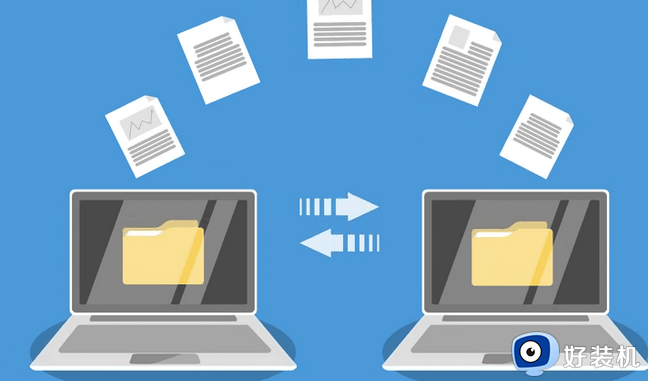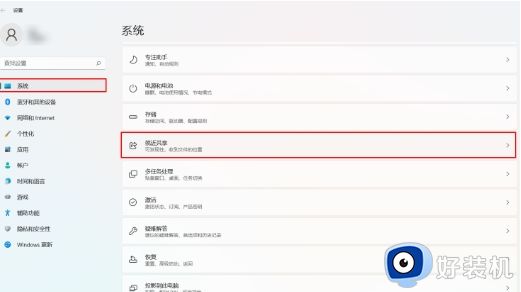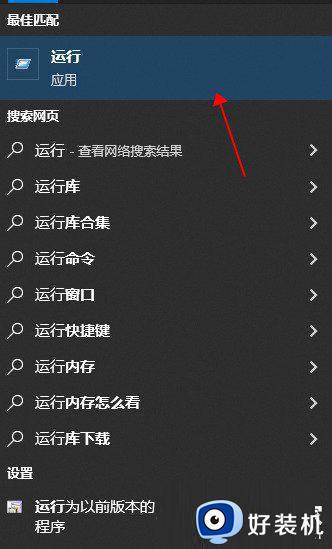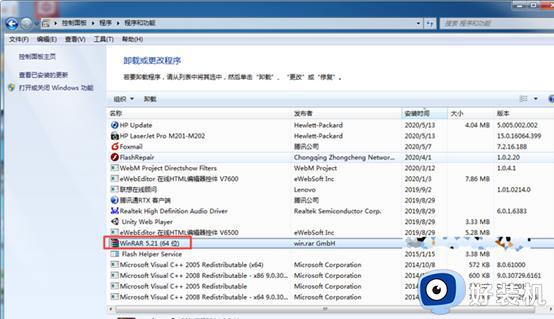米聊如何传送文件到电脑 小米传输文件到电脑操作方法
时间:2022-05-19 10:28:11作者:run
米聊是一款基于当下互联网平台的即时通讯软件,因此也能够实现手机电脑文件的传输,今天小编教大家米聊如何传送文件到电脑,操作很简单,大家跟着我的方法来操作吧。
解决方法:
1.分别在手机和电脑上登录同一个米聊账号,在手机上点击米聊标签,选择一个聊天窗口,比如音乐爱好者公会。
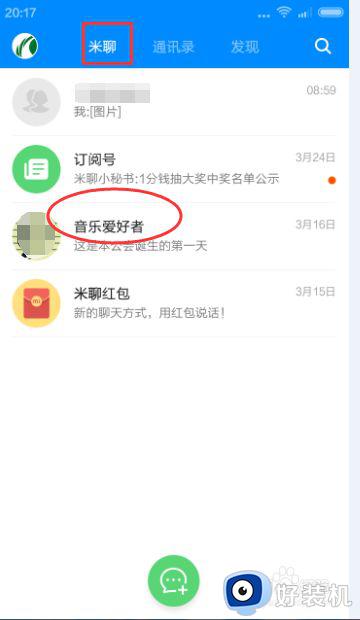
2.在手机上点击底部的加号按钮。
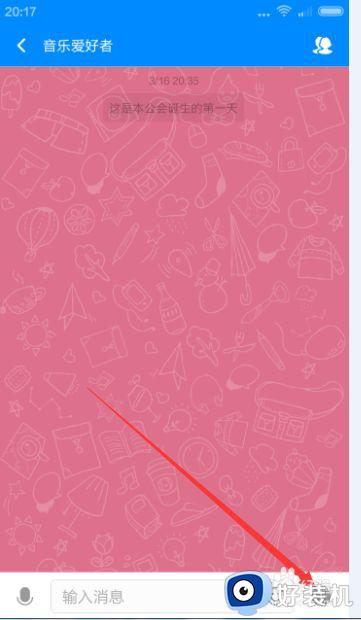
3.点击图片选项。
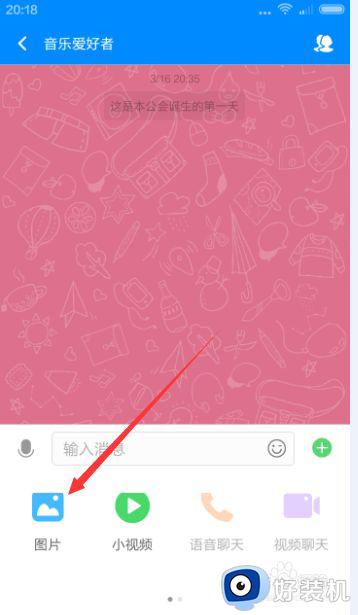
4.有拍照,手绘和从相册选择三个选项,点击从相册选择,选择图库列表,点击一个选项Screenshots.
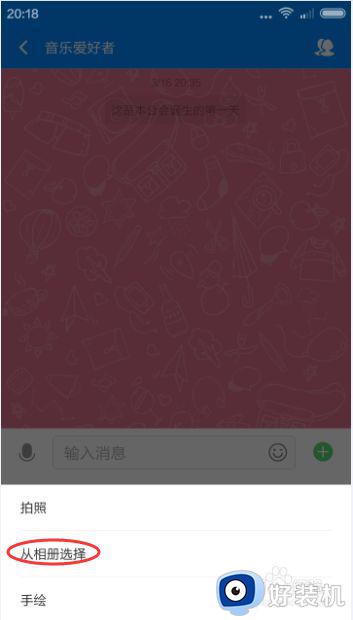
5.点击每张图片的小正方形,选择图片,可以一次性多张图片,勾选好以后点击发送。
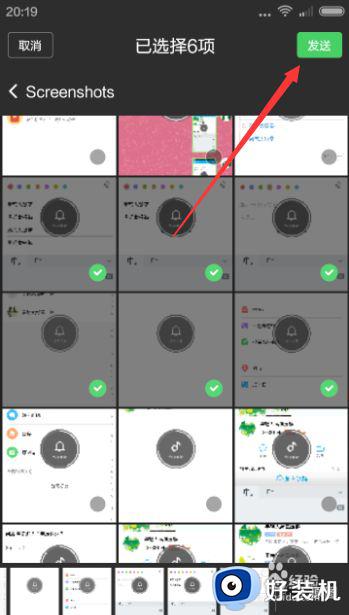
6.这时候在手机和电脑米聊窗口上都能看到已发送的图片。
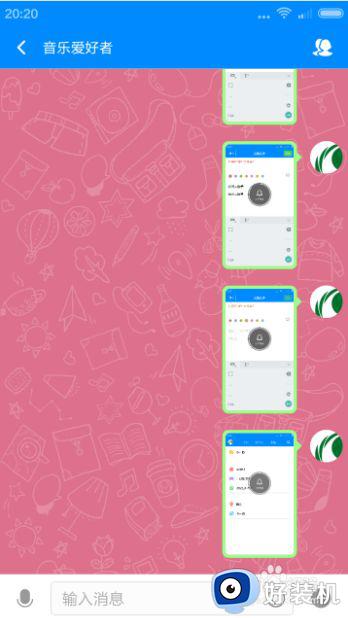
7.在电脑米聊窗口上右击图片,选择另存为,确定保存位置后点击保存,这样就可以把一张张图片传送到电脑上了。
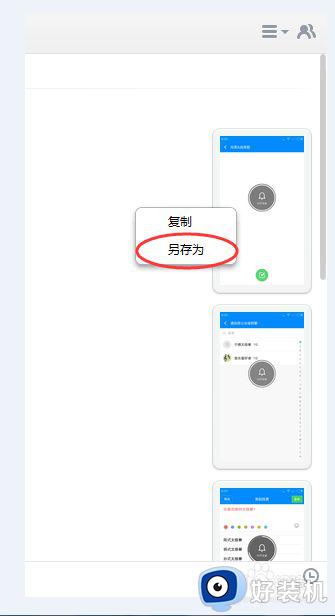
以上就是有关小米传输文件到电脑操作方法的全部内容,还有不清楚的用户就可以参考一下小编的步骤进行操作,希望能够对大家有所帮助。